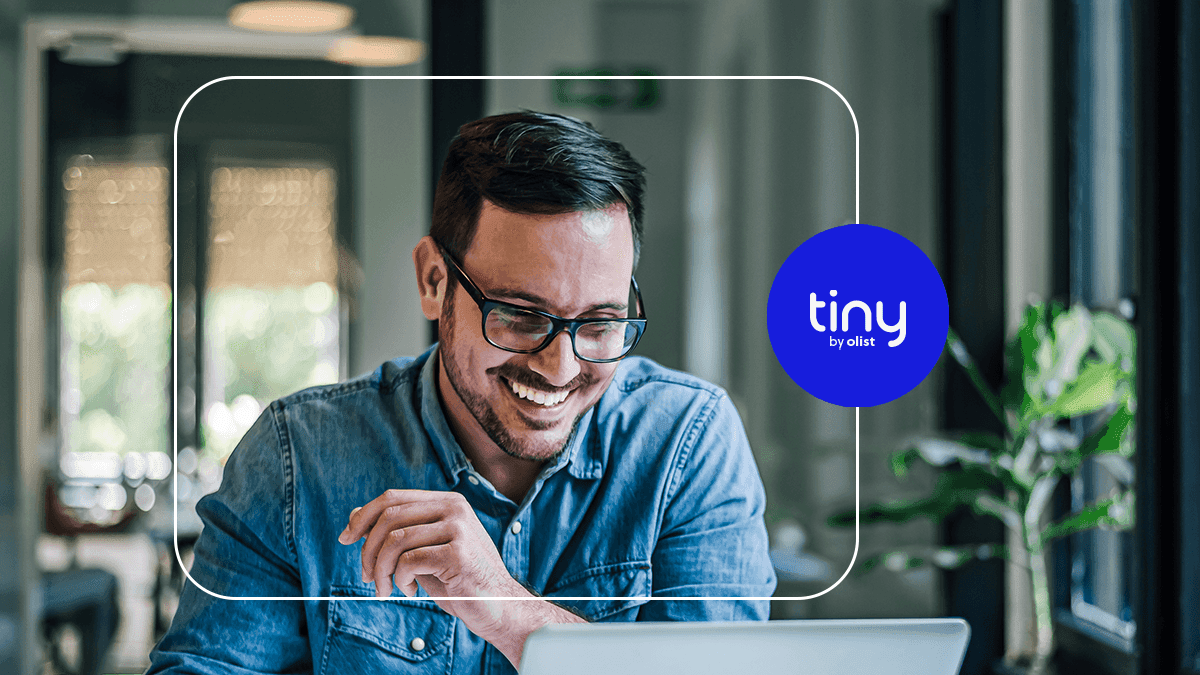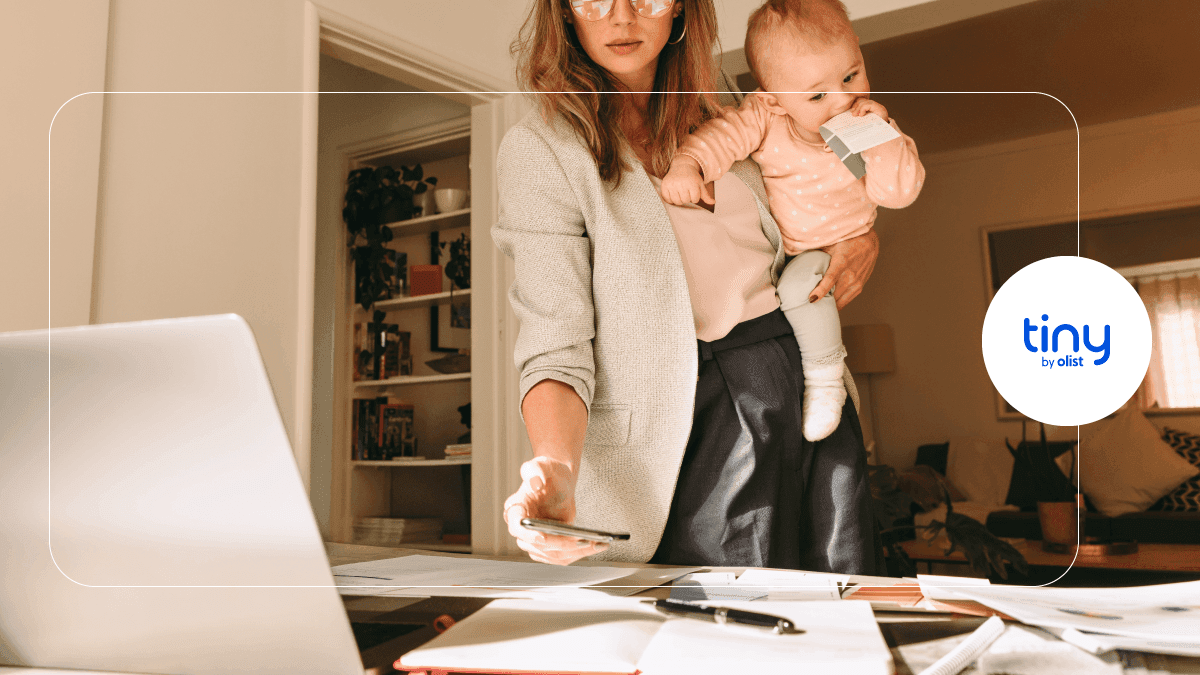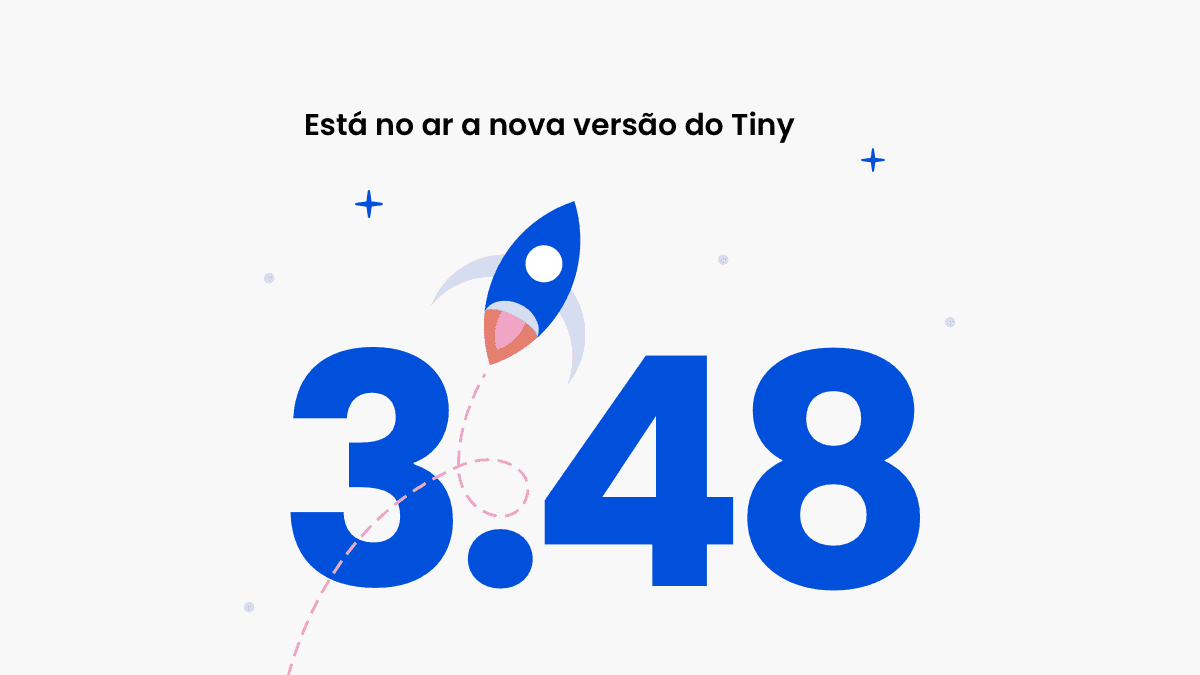Manter os estoques atualizados em um ou múltiplos canais de venda é um desafio para quem vende online. Esta é uma rotina importante para uma operação de e-commerce saudável.
Para quem anuncia no Mercado Livre, ou possui múltiplos canais de venda, a realidade é a mesma, e ninguém quer perder vendas por falta de produtos disponíveis para envio. Por isso, utilizar soluções, como a integração com um ERP, é fundamental para manter tudo em ordem.
Realizamos um webinar super bacana com o André do Mercado Livre para que você Aprenda como vender no Mercado Livre.
Dificuldade do Seller X Solução do Tiny
Vender mais de uma vez o mesmo produto é a principal dificuldade dos sellers do Mercado Livre, principalmente se houverem vendas em outros canais ou até mesmo em uma loja física.
Controlar tudo o que é vendido e deixar disponível apenas os itens que realmente podem ser enviados é um desafio, mas que o Tiny auxilia tornando a rotina das vendas mais tranquila.
Quando uma compra é realizada no Mercado Livre, é possível importá-la ao Tiny para que aconteça a reserva dos produtos desta venda, evitando que o mesmo produto não seja vendido mais de uma vez.
Isso é possível devido ao mapeamento dos produtos entre o Tiny e o Mercado Livre, que pode ser feito de forma manual, importando produtos do marketplace para o Tiny ou enviado os anúncios do Tiny para o canal de venda.
Se você quer entender mais sobre o envio de produtos para o Mercado Livre, temos um conteúdo para te ajudar: Como enviar produtos para o Mercado Livre com o Tiny ERP
Assim, sempre que um pedido é realizado e importado ao Tiny, os estoques são atualizados em todos os canais de venda integrados ao Tiny, como loja física e loja virtual, inclusive em múltiplos anúncios para um mesmo produto no Mercado Livre.
Reserva de estoques no Tiny ERP
Quando você recebe um pedido do Mercado Livre ou de outro canal de venda no Tiny, ao utilizar a funcionalidade de reserva de estoques, os produtos vendidos ficam reservados, para que o mesmo item não seja vendido duas vezes.
O estoque reservado é o gerenciamento de todos produtos que estão em processo de venda pela loja, ou seja, todos os itens relacionados em pedidos do Tiny que ainda não foram retirados do estoque físico serão considerados no estoque reservado.
Uma vez que o lançamento do estoque for efetuado, os itens saem do estoque reservado e o lançamento de saída é considerado no estoque físico, demonstrando a saída efetiva do produto do estoque.
Vamos entender como funciona!
- Um pedido é registrado no Tiny;
- O Tiny coloca os produtos deste pedido em reserva, enquanto não houver a saída efetiva da sua empresa;
- O estoque disponível, ou seja, o estoque físico menos as reservas, é enviado para o canal de venda, deixando na loja apenas as quantidades reais de produtos que estão disponíveis para venda.
E se acontecer algum cancelamento de pedido?
O Tiny também ajuda neste caso. De forma automática, quando um pedido é cancelado, a reserva de estoques também é cancelada. Sendo assim, a quantidade de itens disponível aumenta, também refletindo na loja virtual.
Para utilizar a reserva de estoques, é preciso ter a extensão instalada. Para isso, acesse Menu → Início → Extensões do Tiny → Seção Suprimentos → Reserva de estoques. Clique sobre a extensão que deseja instalar e confirme.
Reserva de estoque para e-commerce
Para quem vende online, seja no Mercado Livre ou em outro canal de venda, a reserva de estoques é uma grande aliada para o vendedor não ter problemas com os estoques das vendas. Ela faz com que sejam anunciados apenas os produtos com estoque disponível, retirando os itens que já foram comprados e estão em processo de envio.
Veja o passo a passo para configurar:
Para configurar a reserva de estoques no Mercado Livre, acesse Menu → Configurações → Aba E-commerce → Integrações → Escolha a loja do Mercado Livre. Se utilizar outros canais de venda, o caminho para configuração é o mesmo.
Na aba Configurações, no campo Atualização de estoque na loja virtual a partir do Tiny, selecione a opção Enviar saldo disponível, assim, apenas os produtos que podem ser comprados serão enviados para a loja. Não utilize a opção Enviar saldo físico, pois este não considera as reservas.
Para que a reserva de estoques funcione corretamente, é preciso ter mapeado todas as situações do canal de venda.
Importante: Quando mapear as situações, recomendamos que no campo Permite retroceder situação dos pedidos na sincronização de situações seja marcado como Não. Dessa forma, a única possibilidade do pedido retroceder de situação no Tiny é caso seja cancelado na plataforma ou no marketplace.
Caso precise, temos um conteúdo sobre mapeamento de situações para te ajudar: Como mapear as situações do Mercado Livre
Reserva de estoque para loja física
No início deste post, comentamos sobre a importância da reserva de estoques, principalmente para quem vende em multicanais. Se você vende no Mercado Livre, mas mantém uma loja física, a reserva é importante para que as vendas não sejam prejudicadas em nenhum canal.
Veja como você pode fazer para acompanhar as reservas de estoque, que é o somatório de todos os canais de venda:
Acesse Menu → Suprimentos → Controle de estoque. Caso não tenha este recurso, ele pode ser instalado através das extensões do Tiny.
Nesta tela você consegue visualizar as quantidades em estoque de cada um dos produtos cadastrados, entre estoque físico e estoque reservado:
- Estoque físico: representa a sua quantidade total em estoque;
- Estoque reservado: indica a quantidade do produto que está envolvida em pedidos de venda que ainda não tiveram seu processo finalizado conforme regra para lançamento de estoque definida.
Para gerenciar o estoque físico ou reservado do produto, basta clicar no produto desejado e serão exibidas duas opções para gerenciamento de estoque:
- Lançamentos: é uma forma de alterar estoques de forma manual, podendo escolher entre entrada, saída e balanço;
- Reservas: inclusão manual de uma reserva.
Para incluir manualmente uma quantidade de reserva ao produto, acesse a aba Reservas e clique no botão Incluir reserva.
Regras para lançamento de estoques
Nas configurações do Tiny ERP, você pode optar pelo melhor momento para efetuar o lançamento dos estoques. Aqui, escolha a opção que melhor se ajusta às necessidades do seu negócio. Entre as opções disponíveis, temos:
- Manual;
- Automático ao autorizar a nota fiscal;
- Automático ao salvar a nota fiscal;
- Automático ao salvar o pedido;
- Automático ao marcar o pedido como enviado.
Quando o estoque é lançado, será então considerado uma saída efetiva, diminuindo da quantidade disponível de produtos.
As regras para lançamento de estoques pode ser configurada em Menu → Configurações → Suprimentos → Configuração de estoque → Lançamento de estoque para saídas.
É importante saber que, ao excluir ou marcar como cancelado um pedido ou ordem de serviço que contenha peças, a quantidade da venda que foi lançada no estoque reservado será retirada.
Quer conhecer mais sobre este e outros recursos da parceria do Tiny com o Mercado Livre? Clique no botão abaixo e aproveite: